Création et édition du schéma électronique
Créer un nouveau projet
Comme la majorité des logiciels CAO (Conception Assistée par Ordinateur), KiCad fonctionne par l'intermédiaire de projets. Un projet CAO se compose d'un ensemble de fichiers, habituellement organisés dans un même répertoire de travail. Ces fichiers sont essentiels pour la conception de votre circuit imprimé et sont interdépendants. Il est donc crucial d'éditer vos fichiers (typons, schémas, etc.) en utilisant le gestionnaire de projet intégré de KiCad pour s'assurer que les liens entre eux soient correctement mis à jour.
La création de projet s'effectue à travers le gestionnaire de projet KiCad et chaque circuit imprimé (carte) devra avoir son propre projet.
Gestionnaire de projet KiCad
Le gestionnaire de projet KiCad est un outil qui crée et ouvre des projets KiCad et lance les autres outils KiCad (éditeurs de schémas et de cartes, visualiseur Gerber et outils utilitaires).
La fenêtre du gestionnaire de projet KiCad est composée d'une arborescence à gauche affichant les fichiers associés au projet ouvert et d'un lanceur à droite contenant des raccourcis vers les différents éditeurs et outils.
Les projets KiCad contiennent au moins un fichier de projet, un schéma et une conception de carte. Les schémas peuvent contenir plusieurs feuilles, chacune dans son propre fichier, mais un projet ne peut contenir qu'une seule carte. KiCad s'attend à ce que le fichier de projet, le fichier de feuille racine schématique et le fichier de carte portent tous le même nom.
Procédure pour créer un nouveau projet KiCad :
- Lancer le logiciel KiCad. Le gestion de projet KiCad s'ouvre et apparaît comme ci-dessus.
- Sélectionner le menu Fichiers>>Nouveau Projet... à partir du gestionnaire de projet.
- Sélectionner/Créer le répertoire de travail pour votre projet.
- Saisir le nom du projet dans le champ Nom du fichier et cliquer sur le bouton Enregistrer.
Après cette étape, vous devez avoir dans le répertoire racine sélectionné un nouveau dossier intitulé avec le même nom que votre projet et contenant les trois fichiers ci-dessous :
- Un fichier avec l'extension ".kicad_pro" comportant les différentes informations propres à votre projet
- Un fichier avec l'extension ".kicad_pcb " qui est le typon de votre carte.
- Un fichier avec l'extension ".kicad_sch" qui est le schéma de votre carte.
Gestion des bibliothèques
KiCad dispose de nombreuses librairies de symboles et d'empreintes (footprints) de composants qui couvrent la majorité des besoins. Toutes les bibliothèques de KiCad sont installées et activées par défaut.
La gestion (configuration) des bibliothèques se fait à partir du menu Préférences.
Gestions des bibliothèques de symboles
Intégration de nouvelles bibliothèques
Afin d'utiliser de nouvelles bibliothèques, il est nécessaire de définir leur chemin d'accès dans votre projet KiCad.
- Intégration de bibliothèques de symboles :
- Intégration de bibliothèques d'empreintes :
Importation de bibliothèques Altium Designer : se reporter à la section xxxx
Saisir le schéma électrique de la carte à réaliser
Afin de réaliser la saisie du schéma de votre carte, il suffit de double cliquer sur le fichier schématique (encore vide) via le gestionnaire du projet.
L’éditeur de schéma s’ouvre avec une feuille vide !

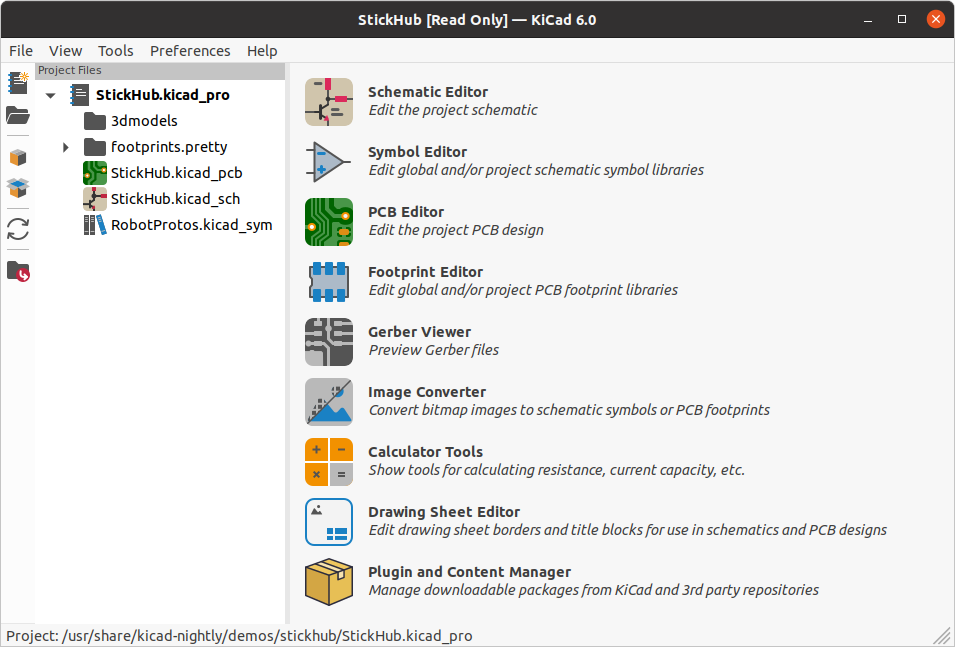
No Comments